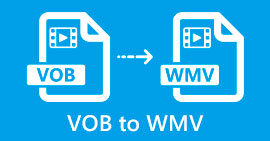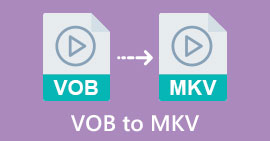Vynikající průvodci pro úplnou konverzi VOB na DIVX
Soubory, které se na discích DVD nejčastěji nacházejí, se nazývají soubory VOB a mohou obsahovat prakticky všechna data, včetně navigace, nabídek, titulků, videa a zvuku. Ale zabírá příliš mnoho místa v zařízení. Pokud tedy chcete velikost souboru menší, musíte soubor VOB převést do jiných formátů souborů, jako je formát DIVX. Naštěstí tento článek obsahuje nejlepší metody, které můžete zkusit převést různé soubory. Na převést VOB na DIVX formát souboru, musíte si přečíst tento článek a naučit se nástroje, které můžete používat online i offline.

Část 1: Vynikající převodník VOB na DIVX bez ztráty kvality
Chcete převést VOB na DIVX soubor bez ztráty kvality? Pak je pro vás tento článek tou nejlepší odpovědí. Nejlepší a nejužitečnější převodník, který můžete použít, je Video Converter Ultimate. Může vám pomoci převést řadu souborů, jako jsou VOB, MT2S, DV, ASF, OGV, DIVX, MTV, MP4, M4V, AVI, AMV, GIF a další. Umožňuje také dávkovou konverzi pro konverzi více souborů jediným kliknutím. Tento offline nástroj navíc dokáže převádět soubory vysokou rychlostí 30x rychleji než jiné převodníky. Navíc si jej můžete stáhnout na Mac i Windows, kde tento nástroj může využít každý uživatel.
Kromě toho má Video Converter Ultimate mnoho funkcí, jako je tvůrce hudebního videa, tvůrce koláží a další. S pomocí tohoto offline nástroje můžete s videem dělat, co chcete. Přečtěte si další podrobnosti o tomto offline konvertoru níže.
Funkce
◆ Převod mnoha formátů videa, jako jsou VOB, DIVX, MP4, AVI, MTS a další.
◆ Nabízí proces dávkové konverze.
◆ Vytvořte skvělou a krásnou koláž.
◆ Nabízí různé editační nástroje, jako je kompresor videa, zesilovač, regulátor rychlosti videa, ořezávače atd.
Klady
- Dokáže efektivně využívat Mac a Windows.
- Přístupné pro začátečníky i pokročilé uživatele.
- Dokáže převádět až 30x rychleji.
Nevýhody
- Pokročilé funkce lze využívat pomocí placené verze.
Nabízí různé editační nástroje, jako je kompresor videa, zesilovač, regulátor rychlosti videa, ořezávače atd.
Krok 1: Stáhněte si Video Converter Ultimate na počítači Mac nebo Windows kliknutím na Stažení tlačítko níže. Nainstalujte jej a spusťte aplikaci.
Stažení zdarmaPro Windows 7 nebo novějšíBezpečné stahování
Stažení zdarmaPro MacOS 10.7 nebo novějšíBezpečné stahování
Krok 2: Vybrat Konvertor panel. Poté klikněte na Přidat soubory tlačítko pro nahrání souboru VOB. Můžete také kliknout na Plus tlačítko podepsat pro nahrání souboru.
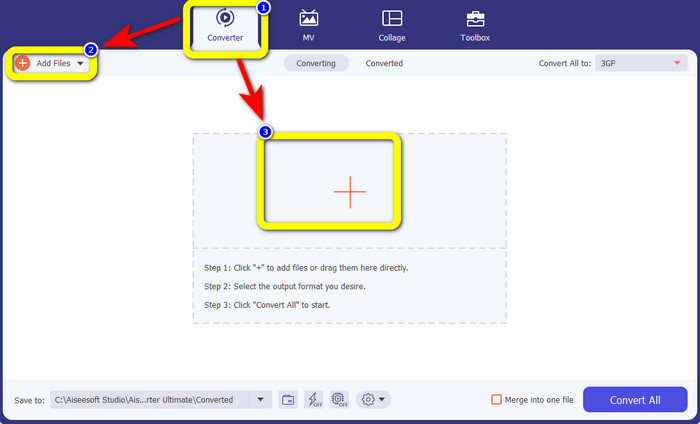
Krok 3: Po nahrání souboru přejděte na Převést vše na tlačítko. Zobrazí se možnosti formátu, poté vyberte formát souboru DIVX.
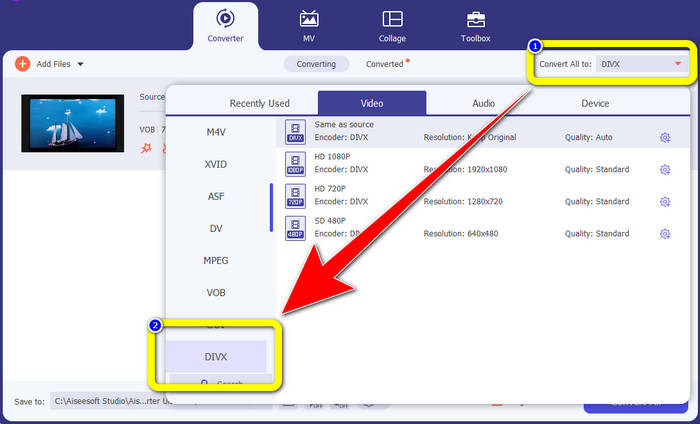
Krok 4: Klepněte na Převést vše převést a uložit konečný výstup.
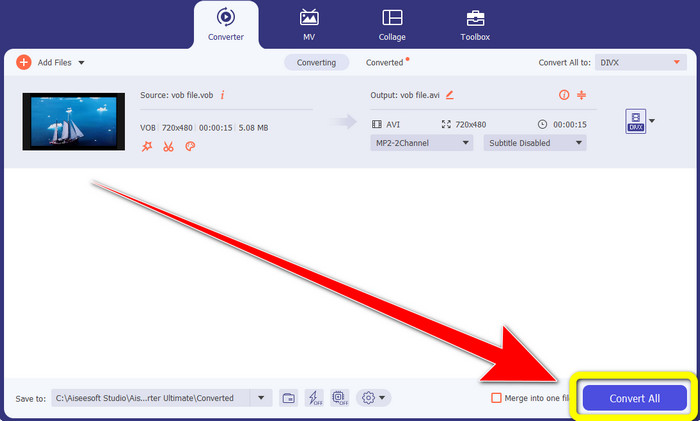
Část 2: Bezplatné online nástroje pro převod VOB na DIVX
Media.io
Pokud vás zajímá, jaký převaděč můžete použít, aniž byste jej instalovali do systému Windows nebo Mac, můžete použít Media.io. Tento bezplatný online nástroj je schopen převést VOB na DIVX. To je velmi jednoduché na použití, protože to trvá pouze tři jednoduché kroky k převodu různých souborů. Kromě toho tento online konvertor podporuje různé video a audio formáty, jako je MOV, AVI, XVID, DIVX, FLV, MP4, M4V, MP3, WAV, WMA a další. Navíc tento online nástroj není jen konvertor. S tímto nástrojem můžete dělat mnoho věcí, například upravovat videa pomocí několika nástrojů, jako je editor videa, fúze, cropper, trimmer atd. Media.io je však webová aplikace, takže jste vždy závislí na přístupu k internetu. Bez připojení k internetu nemůžete tento převodník používat. Má také pouze normální proces převodu, takže převod více souborů zabere trochu času. Chcete-li převést soubor VOB do formátu DIVX, postupujte podle jednoduchých kroků níže.
Krok 1: Přejděte na web Media.io. Klikněte na Vyberte Soubory knoflík. Vaše soubory se zobrazí na obrazovce. Vyberte formát souboru VOB, který chcete převést.
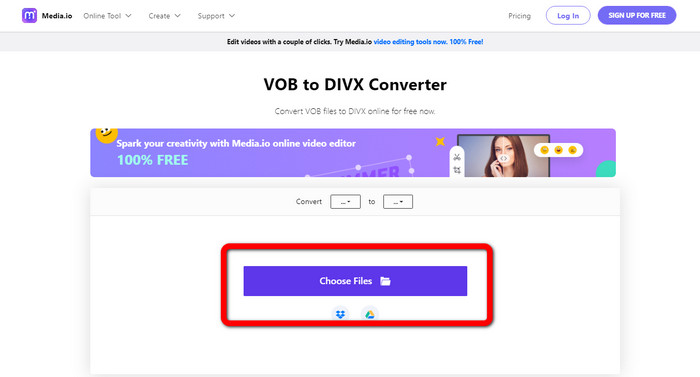
Krok 2: Až budete hotovi s nahráním souboru VOB. Vybrat DIVX formát souboru z možností formátu.
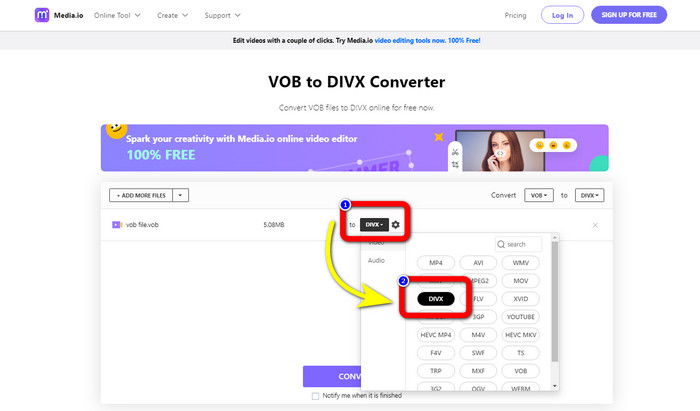
Krok 3: Pro poslední krok klikněte na tlačítko Převést. Poté jej uložte na plochu.
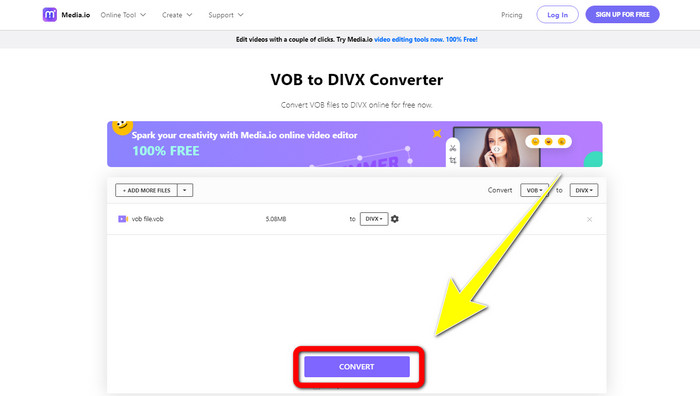
Convertio
Dalším online softwarem, který můžete použít k převodu VOB na DIVX, je Convertio. Tento online nástroj podporuje různé formáty souborů, jako jsou FLV, MP4, DIVX, VOB, MOV, MTS, WMV a další. Tento software se také snadno používá a je ideální pro každého uživatele. Kromě toho můžete také převádět různé formáty z audio, obrázky, prezentace, dokument, e-knihy atd. Použití tohoto online převodníku má bohužel nevýhodu. Pomocí bezplatné verze můžete pouštět pouze soubory o maximální velikosti 100 Mb. Jediným způsobem, jak zvýšit maximální velikost souboru, je zakoupení předplatného. Tímto způsobem si můžete vychutnat převod mnoha souborů bez obav z omezení velikosti souboru. Chcete-li převést soubor VOB na DIVX pomocí nástroje Convertio, postupujte podle následujících kroků.
Krok 1: Navštivte Convertio webová stránka. Klikněte na ikonu Vyberte Soubory a pusťte soubor VOB.
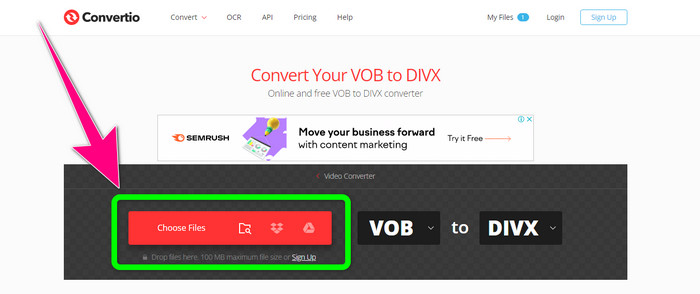
Krok 2: Pro druhý krok zvolte DIVX formát z možností formátu.

Krok 3: V posledním kroku klikněte na Konvertovat knoflík. Počkejte na proces převodu a uložte soubor DIVX. Pokud potřebuješ převést VOB na 3GP, můžete také použít tento nástroj.
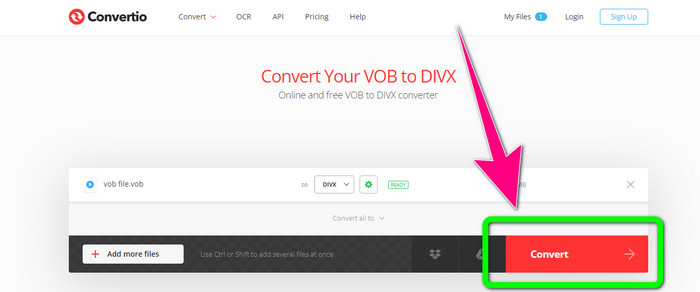
Část 3: VOB vs. DIVX
| VOB | DIVX | |
| Přípona souboru | Formát kontejneru digitálního videa VOB (Video Object) je typicky vidět na DVD video materiálu. VOB multiplexuje dohromady DVD video, audio, menu a textové informace, jako jsou titulky. Často se používají audio kodeky AAC a video kodeky MPEG-1 nebo MPEG-2 Part 2. Přestože je tento formát zdarma, mohou být určité verze tohoto formátu zašifrovány. | Video kodek DivX, vytvořený společností DivX, LLC, je primárně kompatibilní se softwarem Windows, ale může být také integrován s herními konzolemi, budíky, stereo vozidly a dalšími zařízeními. V současné době existují tři hlavní kodeky DivX: video kodek H.264/MPEG-4 AVC DivX Plus High Definition, HEVC Ultra HD a MPEG-4 Part 2 (DivX Plus). |
| Přidružené programy | KM Player VLC Media Player Media Player Klasický GOM přehrávač | DVD/Blu-ray přehrávače Stereo budíky do auta XBox 360 |
| Vyvinul | DVD fórum | Společnost DIVX Networks Inc. |
| Typ MIME | Video/MPEG, VIDEO/DVD | DIVX/VIDEO |
Část 4: Nejčastější dotazy o převodu VOB na DIVX
1. K čemu se DIVX používá?
Firma DivX vyrábí zboží pod značkou DivX. Toto slovo se někdy používá k označení známého kodeku DivX, který komprimuje zdlouhavá videa, aby se zmenšila jejich velikost souborů při zachování rozumné úrovně kvality videa.
2. Jak převedu MP4 do formátu DIVX?
Pomocí Video Converter Ultimate můžete převést MP4 do formátu DIVX. Tímto způsobem můžete snadno změnit formát svého videa.
3. Je DIVX totéž jako AVI?
Ačkoli formát souboru DivX může také obsahovat funkce, jako jsou titulky a kapitoly XSUB, je také založen na kontejneru AVI. Všechna zařízení s certifikací DivX, včetně televizorů a miniaplikací do auta, budou podporovat přehrávání videí ve formátu AVI a DIVX.
Závěr
Toto jsou nejlepší způsoby převést VOB na DIVX bez ztráty kvality pomocí offline a online nástrojů. Ale jak vidíte, online nástroje mají nevýhody. Pak je nejlepším řešením stáhnout si do Windows nebo Mac skvělý konvertor, jako je Video Converter Ultimate.



 Video Converter Ultimate
Video Converter Ultimate Screen Recorder
Screen Recorder